كيفية إصلاح اتصال الإنترنت البطيء على iOS 11/12؟
"بعد الترقية إلى iOS 12 أو iOS 11 على جهاز 6s ، أصبحت خدمة LTE بطيئة تمامًا. خدمة Wi-Fi المنزلية أفضل قليلاً ، ولكنها أبطأ أيضًا بعد التحديث. هل لدى أي شخص أي اقتراحات؟ شكرًا."
قد يتم تمكين تحديث iPhone / iPad / iPod إلى iOS 11يمكنك الاستمتاع بالميزات الجديدة لهذا النظام الأحدث من Apple ، وقد يؤدي ذلك أيضًا إلى حدوث العديد من المشكلات نظرًا لوجود بعض الأخطاء وتسببها في العديد من المشكلات من قبل العديد من المستخدمين. يقول البعض إن شبكة الإنترنت تصبح بطيئة للغاية بعد تحديث iOS 12/11 عندما يستخدمون Safari و Facebook وتطبيقات الهاتف المحمول الأخرى ، مما أدى إلى تدمير تجربة استخدام iPhone / iPad / iPod إلى حد كبير. إذا كنت تبحث عبر الإنترنت عن إصلاحات سهلة لإصلاح تأخر اتصال الإنترنت وتعزيز اتصال الإنترنت على iOS 11 (iOS 12) ، فإن هذه المقالة توفر لك كل الحلول الممكنة.
لماذا اتصال الإنترنت الخاص بـ iPhone / iPad / iPod بطيء؟
- 1. ذاكرة التخزين المؤقت للإنترنت ممتلئة ؛
- 2. ازدحام الشبكة ؛
- 3. تم فتح العديد من التطبيقات في الخلفية الخاصة بك ؛
- 4. ذاكرة الجهاز هي الحد الأدنى.
- 5. شبكة Wi-Fi بطيئة ؛
- 6. إشارة ضعيفة.
- 7. دائرة الرقابة الداخلية 11 البق.
كيفية إصلاح ضعف الاتصال بالإنترنت على نظام التشغيل iOS 11/12؟
الطرق الشائعة لإصلاح الإنترنت البطيء على iOS 11/12
- 1. أعد تشغيل iDeivces الخاص بك. اضغط مع الاستمرار على زر النوم / الاستيقاظ لبضع ثوان ، ثم حرك الشريط لإغلاق جهازك. ثم اضغط مع الاستمرار على زر Sleep / Wake مرة أخرى واتركها عندما ترى شعار Apple يظهر.
- 2. قم بإيقاف تشغيل Wi-Fi الضعيف. في بعض الأحيان ، يكون اتصال الإنترنت البطيء ناتجًا عن إشارة Wi-Fi ضعيفة. تأكد من أن جهازك مفصول عن هذا النوع من شبكات Wi-Fi.
- 3. تنظيف ذاكرة التخزين المؤقت على iPhone / iPad / iPod. انتقل إلى الإعدادات >> عام >> تخزين iPhone ، واختر تطبيقًا به ذاكرة تخزين مؤقت كثيرة ، ونادراً ما تستخدمه ، واختر "إلغاء تحميل التطبيق". سيؤدي هذا إلى حذف ذاكرة التخزين المؤقت وإفساح مساحة لأجهزة iDevices الخاصة بك ، ولكنه لن يؤدي إلى مسح بيانات وإعدادات التطبيق.
- 4. قم بتنظيف الملفات غير المرغوب فيها ودرجة الحرارة على جهاز iPhone / iPad / iPod باستخدام Tenorshare iCareFone Cleaner. تتيح لك أداة تنظيف iOS هذه تنظيف الملفات عديمة الفائدة على جهاز iPhone أو iPad أو iPod من خلال نقرة واحدة. قم بتوصيل جهازك بالأداة ، واختر "ابدأ" لبدء مسح الملفات. عند اكتمال المسح ، يمكنك اختيار نوع الملفات التي ترغب في حذفها نهائيًا.

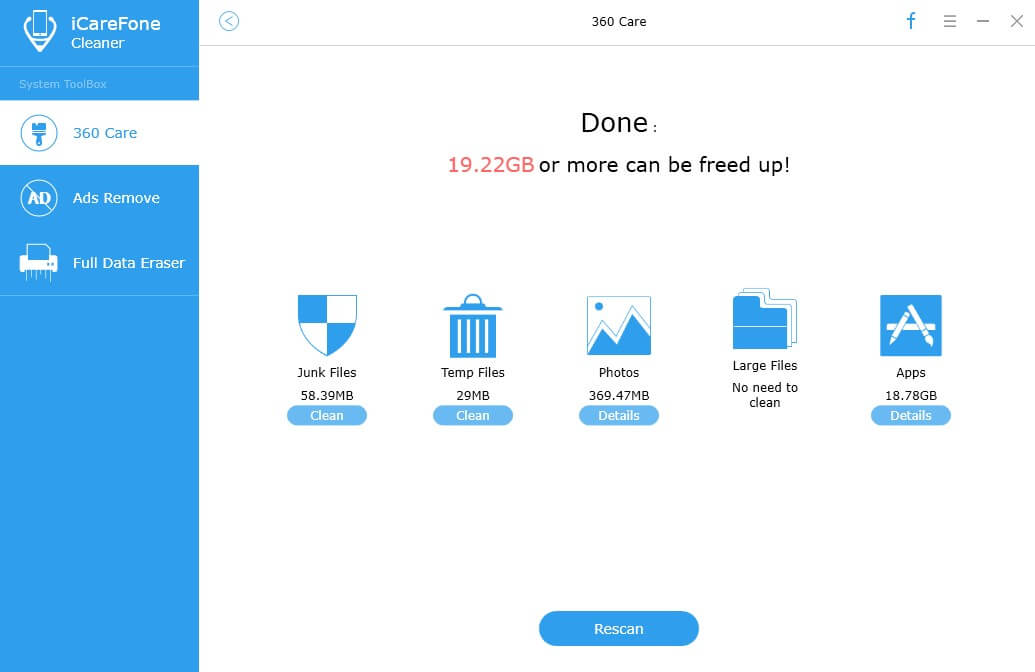
إصلاح الشبكة الضعيفة على نظام iOS 12/11 باستخدام Tenorshare ReiBoot
عندما الإصلاحات المذكورة أعلاه لا تجعل laggy الخاص بكالإنترنت بشكل أسرع على نظامي iOS 12 و 11 ، سأوصيك بإصلاح نظام iOS باستخدام أفضل برنامج لاستعادة نظام iPhone. ReiBoot سيعيد تثبيت نظام iOS 11 على جهازك دون فقد البيانات ، وبالتالي قد يكون مفيدًا لإصلاح اتصال الإنترنت البطيء على iPhone / iPad.
الخطوة 1: قم بتوصيل جهازك بالبرنامج. اختر "Fix All iOS Stuck" ، ثم "Fix Now".

الخطوة 2: اختر "تنزيل" ، وسيقوم Tenorshare ReiBoot بتنزيل البرنامج الثابت المطابق لنظام iOS. بدلاً من ذلك ، يمكنك تحديد البرامج الثابتة الموجودة بالفعل على جهاز الكمبيوتر الخاص بك عن طريق النقر فوق "تحديد".

الخطوة 3: بعد إكمال التنزيل ، اختر "Start Repair" لإصلاح iOS 11 في جهازك. بعد بضع دقائق ، سيتم إصلاح iDevices الخاص بك بنجاح.

ملخص
في المرة القادمة تقوم بتشغيل الإنترنت بطيئًا بعد نظام التشغيل iOSقم بالتحديث ، جرب الطرق المذكورة أعلاه لمعرفة الأشياء ، وخاصة Tenorshare ReiBoot ، والتي من المرجح أن تجعل سرعة الإنترنت أسرع على iPhone و iPad. ولن تضطر إلى نسخ بياناتك احتياطيًا ، حيث إنها ستحتفظ بالملفات الموجودة في جهازك آمنة وصوتية أثناء وبعد إصلاح النظام. إذا كنت لا تزال تواجه مشكلات في الإنترنت بعد تجربة الأساليب المذكورة أعلاه ، فيمكنك محاولة الرجوع إلى إصدار سابق من iOS 12 إلى iOS 11 أو iOS 11 إلى iOS 10 لإصلاح هذه المشكلة.







![[العدد حل] iPhone 7 التخلف والتجميد](/images/iphone7-tips/issue-solved-iphone-7-lagging-and-freezing.jpg)

